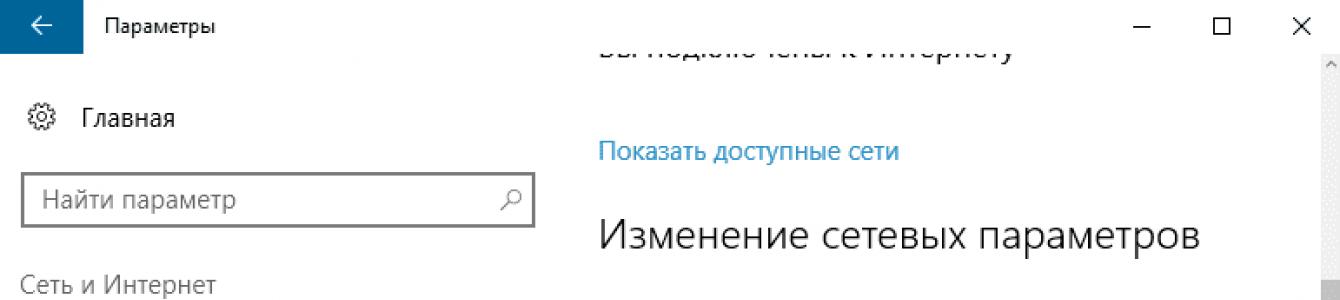Jeśli czytasz ten artykuł, najprawdopodobniej Twoja praca ma charakter biurowy. A wszystko dlatego, że kierownictwo oszczędza pieniądze i uważa za niewłaściwe kupowanie osobnej drukarki dla każdej działającej maszyny. Administratorzy systemu lub znajomi z honorowym tytułem „tyzhprogrammer”, założyli sieć lokalną, za pomocą której ogólny dostęp do jednego urządzenia wielofunkcyjnego. Ale pewnego dnia na monitorze może pojawić się komunikat o treści: „nie można zapisać ustawień drukarki, błąd 0x000006d9” jako efekt uboczny nadmiernych oszczędności. Zastanówmy się, jak się tego pozbyć.
Kiedy pojawia się błąd?
Zwykle, ten błąd następuje po zmianie oprogramowania lub konfiguracji sprzętowej sprzętu. Jest to związane z wyłączeniem Zapory systemu Windows na komputerze.
Są inne powody. Ich istotą jest niewłaściwa konfiguracja sieć lokalna lub fizyczną awarię sprzętu sieciowego lub komputerowego.
Rozwiązywanie problemów
Aby drukarka działała poprawnie (pod warunkiem, że nie występują problemy z siecią i sprzętem), należy zainstalować urządzenie wielofunkcyjne z włączoną zaporą sieciową. W razie potrzeby po wykonaniu niezbędnych działań można go wyłączyć.
Przyjrzyjmy się szczegółowo wszystkim krokom:
- Kliknij „Start” – „Ustawienia” – „Sieć i Internet”.
- Na karcie Ethernet kliknij Zapora systemu Windows.
- W wyświetlonym oknie kliknij „Włącz lub wyłącz Zaporę systemu Windows”.
- Wybierz „Włącz”, jak pokazano na zrzucie ekranu, i kliknij „OK”.
- Następnie musisz włączyć udostępnianie drukarki. Aby to zrobić, przejdź do „Ustawienia” – „Urządzenia” – „Drukarki i skanery”.
- Wybierz żądane urządzenie i przejdź do „Zarządzania”.
- W wyświetlonym oknie kliknij „Edytuj właściwości”.
- W zakładce „Dostęp” zaznacz pole obok „Udostępnij tę drukarkę” (moje urządzenie nie ma tej opcji).
- Gotowy!
Jeśli wszystko inne zawiedzie
Jeśli problem będzie się powtarzał, spróbuj włączyć wykrywanie sieci oraz udostępnianie plików i drukarek.
Aby to zrobić:

W sieciach lokalnych istnieje możliwość skonfigurowania drukarki do drukowania współdzielonego (drukowanie przez sieć). Aby to zrobić, musisz skonfigurować współdzielony dostęp do drukarki w ustawieniach drukarki.
Konfigurowanie udostępniania drukarki w systemie Windows 7.
1. Przejdź do panelu sterowania - urządzenia i drukarki.
2. Kliknij prawym przyciskiem myszy skonfigurowaną drukarkę - właściwości drukarki.
3. Przejdź do zakładki dostęp i zaznacz pole wyboru „Udostępnij dostęp do tej drukarki”.
Jeśli sieć jest domeną i jest zarządzana przez Active Directo
ry, czyli warto zaznaczyć pole wyboru „Dodaj do Active Directory”, wtedy ta drukarka pojawi się automatycznie na wszystkich komputerach w domenie.
Jednak w niektórych przypadkach podczas zapisywania ustawień może pojawić się okno błędu 0x000006D9, jak pokazano na obrazku.
Jak naprawić bsod 0x000006d9?
Faktem jest, że w systemie Windows 7, aby móc korzystać z udostępnionych zasobów sieciowych, należy włączyć usługę zapory sieciowej. Aby włączyć usługę musisz:
1. Panel sterowania Start.
2. Administracja-Usługi.
3. Znajdź usługę „Zapora systemu Windows”, kliknij dwukrotnie, aby ją otworzyć i ustaw typ uruchamiania na „Automatyczny”.
4. Kliknij „Uruchom”, „OK”, zamknij okno „Usługi”.
5. Wróć do drukarki i skonfiguruj udostępnianie drukarki w sieci.
Właściciele komputera osobistego lub nawet kilku często spotykają się z tym problemem, gdy nie mogą zapisać ustawień własnej drukarki. W takim przypadku wyświetlane są błędy takie jak 0x000006d9 lub 0x00000842, które są niezrozumiałe dla użytkownika.
Windows XP często pisze, że nie udało się zapisać drukarki podczas tworzenia sieci typ lokalny dla kilku komputerów osobistych podłączonych do jednej drukarki.
Jednak po próbie udostępnienia dostępu do drukarki innym uczestnikom w sieci lokalnej zaczyna pojawiać się szereg błędów, ponieważ nie można zapisać jej ustawień.
O czym będziemy rozmawiać:
Nie udało się zapisać ustawień drukarki, błąd 0x000006d9
Jeśli nie udało się zapisać ustawień drukarki i wyświetlił się błąd 0x000006d9, dzieje się tak najczęściej z powodu wyłączenia systemu Windows XP. Aby błąd 0x000006d9 zniknął na zawsze, należy wykonać następujący łańcuch operacji:
- kliknij „Start”;
- znajdź „Panel sterowania”;
- znajdź „Zapora systemu Windows XP”;
- Jeśli przeglądarka nie jest markowa, należy wyłączyć lub tymczasowo usunąć program antywirusowy, a następnie zainstalować drukarkę w systemie lokalnym.

Warto zaznaczyć, że przyczyną braku możliwości zapisania ustawień drukarki przez użytkownika może być również całkowite lub częściowe wyłączenie samej przeglądarki. Aby zaradzić sytuacji warto dostosować parametry poprzez naciśnięcie przycisku „Użyj zalecanych parametrów”.
Jeśli zapora sieciowa jest wyłączona, należy ją włączyć, eliminując w ten sposób błąd 0x000006d9.
Co zrobić, gdy pojawi się błąd 0x00000842

Błąd 0x00000842
Jeśli wykonałeś powyższe kroki i nadal nie możesz zapisać ustawień udostępnionej drukarki z powodu błędu 0x00000842, to powinieneś sprawdzić system pod kątem wirusów lub sprawdzić, czy program antywirusowy działa poprawnie.
Jeśli błąd 0x00000842 będzie się powtarzał, możesz zastosować drastyczne środki, wyłączając lub nadpisując program antywirusowy lub zaporę ogniową.
Problemy z zapisaniem ustawień drukarki, błąd 0x00000001

Błąd 0x00000001
Błąd typu 0x00000001 może być powiązany ze sterownikami tcpip.sys i ntoskrnl.exe, win32k.sys i psi.sys, raspppoe.sys i ndis.sys.
W takim przypadku wyświetlanie błędu 0x00000001 przy użyciu niebieskiego ekranu zniknie, jeśli:
- system operacyjny powinien zostać zaktualizowany;
- Możesz ponownie rozwiązać problemy z plikiem systemowym Win32k.sys, aktualizując system operacyjny Windows XP.

Nie udało się zapisać ustawień drukarki 0x0000070c
W przypadku, gdy użytkownik nie mógł zapisać ustawień drukarki z powodu błędu 0x0000070c, warto zająć się Windowsem 7. Warto wyjaśnić, że błąd typu 0x0000070c najczęściej pojawia się na wersji 64-bitowej.
Jeśli jednak nie udało Ci się zapisać ustawień drukarki HP z powodu błędu systemowego 0x0000070c, musisz sprawdzić instalację sterowników dla wersji 64-bitowej i 32-bitowej. Jeśli zainstalowany jest nieodpowiedni sterownik szpula\sterowniki\w32x64\3, to ścieżkę pliku należy ustawić ręcznie.

Możesz spróbować rozwiązać problem 0x0000070c za pomocą rejestru, postępując zgodnie z prostymi instrukcjami i ponownie uruchamiając bufor wydruku.
Problemy często pojawiają się przy organizacji dostępu sieciowego do komputerów i urządzeń dodatkowych. Wynika to z nieprofesjonalizmu regulatora lub nieprawidłowego parametrów w przypadku korzystania z kilku komputerów. Dzisiaj porozmawiamy o tym, dlaczego pojawia się błąd „Nie można zapisać ustawień drukarki” z kodem 0x000006d9.
Aby uzyskać więcej informacji na ten temat, koniecznie obejrzyj udostępniony film.
Na początek krótko podkreślmy główne przyczyny, dla których może wystąpić ten podział:
- Pierwszy przypadek ma miejsce, gdy zapora systemu operacyjnego Windows jest wyłączona. Jeśli ta usługa jest wyłączona na urządzeniu, z którego zorganizowana jest sieć, podczas połączenia wystąpią problemy i błędy.
- Nieprawidłowe ustawienie sieci lokalnej. Podobny błąd może wystąpić, jeśli na komputerze wyłączone jest udostępnianie plików i urządzeń.
- Uszkodzenie sieci i sprzętu. W tym przypadku metody programowe nie wystarczą. Jeśli mówimy o zorganizowanej sieci lokalnej w przedsiębiorstwie lub biurze, warto zwrócić się o pomoc do ekspertów.
Zacznijmy więc od wyeliminowania pierwszego powodu. Zaporę systemu Windows uruchamia się w Panelu sterowania lub Ustawieniach systemu. Aby to zrobić, postępuj zgodnie z dostarczonym przewodnikiem:
- Kliknij prawym przyciskiem myszy ikonę Start, aby wybrać „Ustawienia” z wyświetlonego menu.
- Teraz otwórz sekcję „Sieć i Internet”.
- W zakładce Ethernet przejdź do okna Zapora systemu Windows.
- Teraz otworzy się żądana sekcja panelu sterowania. Korzystając z bocznego menu przejdź do funkcjonalności włączania i wyłączania tej usługi.
- Należy przełączyć ustawienia sieci prywatnej i publicznej na najwyższą pozycję, a następnie zapisać zmiany przyciskiem OK.
W niektórych przypadkach konieczne jest wymuszenie uruchomienia usługi w trybie specjalnym Narzędzie Windows. Aby z niego skorzystać, wykonaj następujące czynności:
- Znajdź aplikację Usługi i otwórz ją.
- Na liście usług znajdź pozycję z nazwą żądany program i kliknij dwukrotnie myszką.
- Na ekranie pojawi się okno właściwości. W zakładce „Ogólne” musisz zmienić typ uruchamiania: ustaw opcję „Automatyczny”. Następnie ręcznie uruchom zaporę sieciową i zapisz zmiany.
- Teraz musisz ponownie uruchomić komputer i sprawdzić połączenie z drukarką.
Następnym krokiem jest zezwolenie na udostępnianie drukarki. Jeśli nie zostanie to zrobione, na komputerach sieciowych pojawi się błąd z kodem 0x000006d9. Aby to zrobić, potrzebujesz:
- Otwórz ponownie okno Opcje, jak opisano w poprzednim przewodniku.
- Przejdź do sekcji „Urządzenia”.
- W pierwszej zakładce „Drukarki i skanery” znajdź nazwę swojej drukarki i kliknij ją.
- Na dodatkowej liście, która się otworzy, wybierz „Zarządzanie”.
- Przejdź teraz do właściwości drukarki.
- W drugiej zakładce zezwól na udostępnianie to urządzenie i zapisz zmiany.
I ostatnia metoda, która będzie dla Ciebie przydatna, jeśli poprzednie metody nie doprowadziły do pozytywnego wyniku. Musisz włączyć wykrywanie sieci oraz udostępnianie drukarek i plików w następujący sposób:
- Otwórz aplikację systemową „Ustawienia”.
- Przejdź teraz do sekcji Sieć i Internet.
- W zakładce Status przejdź do opcji udostępniania.
- Tutaj musisz włączyć obie opcje, które są pokazane na ekranie i zrzucie ekranu poniżej.
- Zapisz zmiany. Następnie uruchom ponownie komputer i sprawdź, czy możesz połączyć się z drukarką.
Wniosek
Przyjrzeliśmy się zatem wszystkim czynnościom, jakie może podjąć przeciętny użytkownik, aby naprawić błąd o kodzie 0x000006d9. Jeśli żadna z opcji nie pomoże, może być konieczna ponowna konfiguracja sieci lokalnej. Opisz swoją sytuację w komentarzach, a my pomożemy Ci ją rozwiązać i udzielimy praktycznych rad!
Technologie komputerowe od dawna stały się nieodzowną częścią nie tylko biur, ale także budynków mieszkalnych. Trudno to sobie wyobrazić miejsce pracy bez komputera i związanego z nim sprzętu, nawet w domu. Pod tym względem prawie 100% dokumentów jest przetwarzanych i tworzonych elektronicznie. Jednak ludzkość nie porzuciła jeszcze drukowanych wersji dokumentów. Ale do drukowania dokumentów potrzebna jest drukarka, ale błąd 0x000006d9 podczas instalacji drukarki bardzo często uniemożliwia jej działanie.
Drukarka dzisiaj
Od około 10-15 lat drukarka jest przedmiotem tak powszechnym jak: komputer osobisty. Jeśli wcześniej instalowano je w ilości 1 egzemplarza na 2-3 urzędy i przed wydrukowaniem dokumentu trzeba było stać w kolejce, dziś sytuacja uległa radykalnej zmianie. Na drukarkę przypada tylko 2-3 punkty kontrolne. Podobnie sytuacja wygląda w rodzinach. Większość ludzi zazwyczaj ma w domu komputer stacjonarny i laptop do pracy. Jednocześnie drukarka nadal pozostaje w jednym egzemplarzu.

Jednak pomimo wszystkich pozytywnych rzeczy opisanych powyżej, ludzie nadal widzą na swoich monitorach następujący komunikat: „nie można zapisać ustawień drukarki, błąd 0x000006d9”. Sugeruje to, że niezależnie od tego, jak bardzo poprawi się samopoczucie ludzi i jak bardzo rozwinie się technologia, niewiele osób tak naprawdę wie, jak prawidłowo korzystać z komputerów.
Przyczyny błędu
Warto zacząć od tego, że ten błąd występuje tylko w niektórych systemach operacyjnych. Dlatego też może pojawić się komunikat: „Błąd udostępniania drukarki 0x000006d9”. system operacyjny Windows 7 i Windows Silver R2, kompilacja 2008. Nie oznacza to jednak, że koniecznie przejawi się to u osób pracujących z tymi systemami. W tym celu wymaganych jest jeszcze kilka „warunków”.

Jednym z najbardziej obowiązkowych jest podłączenie do drukarki wielu urządzeń. Ale we współczesnym świecie jest to bardziej normą niż wyjątkiem. Są podłączone do dowolnego biura z drukarką za pomocą specjalnego przewodu lub poprzez wspólny serwer.
Ostatnim powodem pojawienia się takiego błędu jest zaniedbanie samych użytkowników CP. Co więcej, to właśnie administrator komputera był zainstalowany, z którym drukarka została zainstalowana. Jeśli zapora sieciowa jest wyłączona na tym komputerze, błąd będzie stale pojawiał się po otrzymaniu żądania z innego komputera. A kiedy drukarka jest podłączona do sieci lokalnej, błąd ten pojawi się na wszystkich punktach kontrolnych serwera.
Rozwiązanie problemu
Aby drukarka była dostępna dla wszystkich komputerów, a nie tylko dla administratora komputera, musi być udostępniona. Udostępnianie to proces podłączania drukarki do sieci lokalnej. Innymi słowy zapewnienie dostępu do urządzenia wszystkim użytkownikom. Naturalnie, jeśli jest więcej niż 1 CP, jest to bardzo przydatna opcja, w której z powodów opisanych powyżej pojawia się komunikat: „błąd 0x000006d9 podczas udostępniania drukarki”.

Przyczyny jego pojawienia się opisano powyżej, ale jak rozwiązać ten problem? Większość próbuje ponownie zainstalować system, sterowniki komputera lub drukarki. Ale to nie przyniesie rezultatów. Dlatego rozczarowany użytkownik może udać się do centrum serwisowego i wydać swoje pieniądze.

Można jednak obejść się bez tak radykalnych środków i rozwiązać problem kilkoma kliknięciami. Aby dokonać unikalnej naprawy, wystarczy włączyć zaporę sieciową, a okno zniknie. Sam program znajdziesz w ścieżce: click kliknij prawym przyciskiem myszy myszką na ikonie Mój komputer, zarządzanie, w sekcji usług i aplikacji musisz wybrać usługi, następnie wybrać samą zaporę sieciową i wybrać typ automatycznego uruchamiania.

Problem z wyskakującym okienkiem zostanie rozwiązany automatycznie. Niektóre nowoczesne drukarki posiadają jednak wiele dodatkowych funkcji i odpowiednio duży pakiet sterowników. Jednocześnie są kapryśni na wszelkiego rodzaju błędy. Musisz więc przygotować się na przywrócenie sterowników lub ich ponowną instalację, ale zdarza się to bardzo rzadko.
Z tego wszystkiego wynika, że nie należy zawsze wyłączać zapory Wibdows, ponieważ chroni ona komputer przed zakłóceniami sieciowymi, czyli udostępnieniem drukarki dla sieci lokalnej.